Windowsで画面の一部をgif形式で保存するソフトScreenToGifをインストールしてみた
ググったら、以下のサイトで丁寧に解説されていた。
https://nelog.jp/screen-to-gif
ので、インストールして使ってみた。
(環境)
Windows 8.1
下記サイトの、一番左の「Download」をクリックしてmsiファイルをダウンロード。
ダブルクリックしてインストール。
適当にOKとかをクリック
Windowsボタンから、ScreenToGifを起動。
枠の大きさをあわせる。
録画ボタンをクリック
一時停止ボタンをクリック。
すると、自動的に以下のような画面が開かれる。
ファイル > 名前をつけて保存
画面右に出てくる、保存 をクリック。
「出力フォルダを選択する必要があります。」との警告が出るので、画面右側の方を下へスクロールしていって、出力フォルダを設定する。
保存 をクリック
エンコードが始まって、終了する。
ちゃんと143KBのgifファイルが保存され、いい感じの動画になっている!
自動的に日本語になっているし、むちゃくちゃ使いやすい!
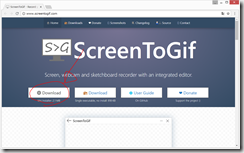
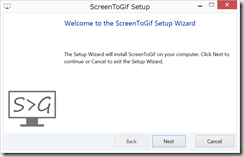
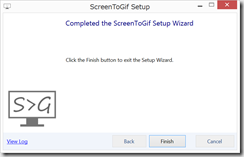
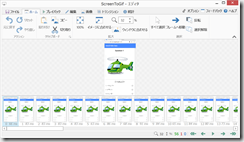
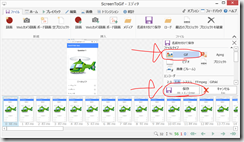
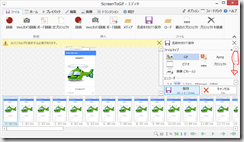
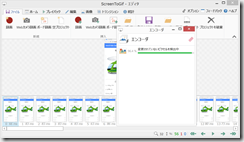
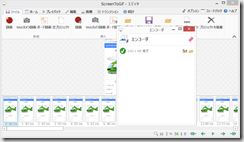
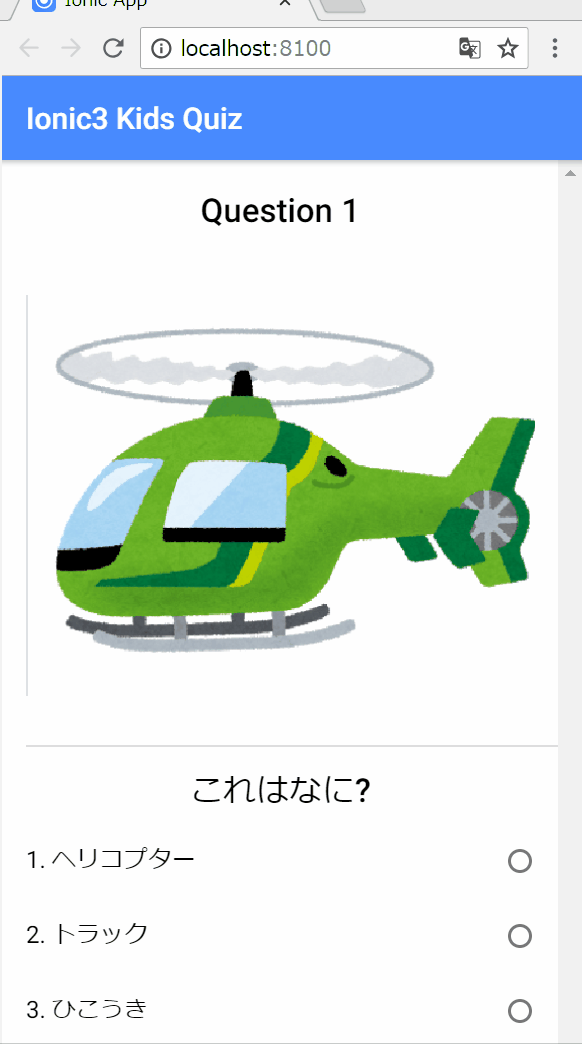


ディスカッション
コメント一覧
まだ、コメントがありません